如何在excel2016中使用vba绘制大头兔的图片?相信对于刚接触excel2016的小伙伴来说还有一定的难度,下面感兴趣的小伙伴就和小编一起来学习一下具体方法吧!
1、打开excel,把sheet1命名为“兔子”,sheet2命名为“数据”。
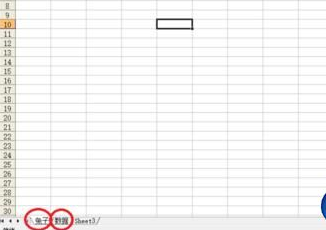
2、在“数据”表格里存放数据,共49行。
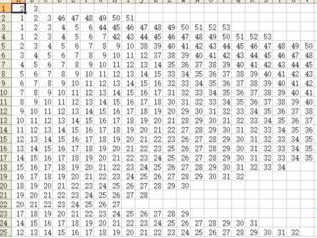
3、这是26-49行的数据。
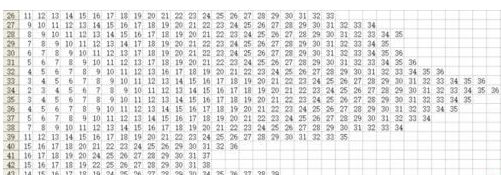
4、存放好数据后,进入vbe编程环境。
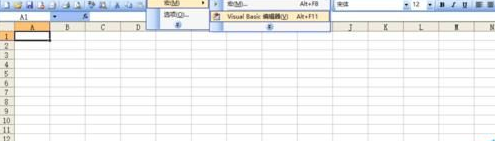
5、插入模块。
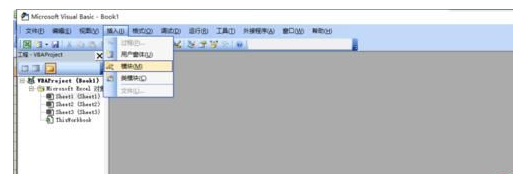
6、通过读取“数据”表格里的数据,找到“兔子”表格里相应的单元格,涂色,这里我们图的是绿色。
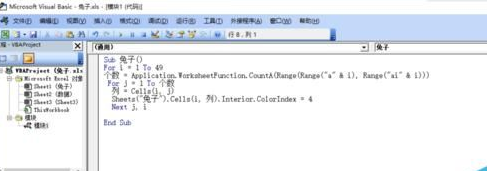
7、设置“兔子”表格区域单元格的列宽和行高,使得整个图形能完全显示在电脑屏幕上。
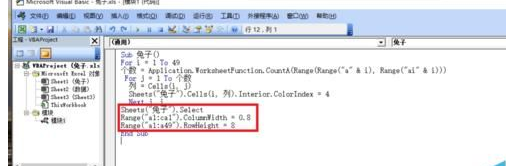
8、关闭vbe,在“数据”表格内启动宏。

9、执行宏。

10、程序运行的结果。
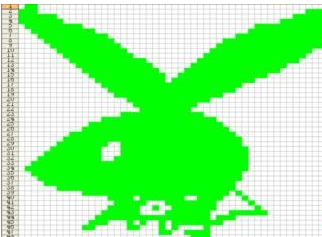
注意事项:
兔子的数据读者也可以做,办法是在坐标纸上画一只兔子,再数出所占用的方格即可。
以上就是如何在excel2016中使用vba绘制大头兔的图片的全部内容了,大家都学会了吗?
 天极下载
天极下载






























































 腾讯电脑管家
腾讯电脑管家
 火绒安全软件
火绒安全软件
 微信电脑版
微信电脑版
 钉钉电脑版
钉钉电脑版
 微信最新版
微信最新版
 CF活动助手
CF活动助手
 向日葵远程控制软件
向日葵远程控制软件
 快吧游戏盒
快吧游戏盒